Pintasan Log Masuk Windows 11 Skrin: 4 Penyelesaian Berkesan
Adakah anda menghadapi masalah log masuk ke Windows 11 anda? Adakah kata laluan anda tidak berfungsi? Adakah anda melihat skrin log masuk tetapi tidak boleh masuk?
Jangan risau! Dalam artikel ini, kami akan menunjukkan kepada anda bagaimana untuk memintas skrin log masuk Windows 11. Kami akan memberi anda empat cara untuk melakukannya. Jadi, teruskan, dan anda akan dapat mengakses sistem Windows anda sekali lagi.
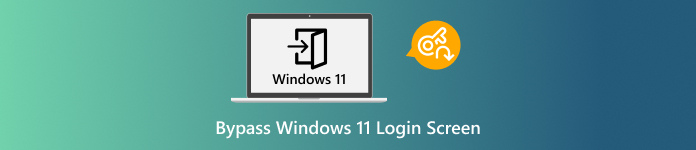
Dalam artikel ini:
Cara 1: Pintasan Skrin Log Masuk Windows 11 melalui Alat Pro
Jika anda perlu memintas skrin log masuk Windows 11, alat pro boleh memudahkannya. Alat itu dipanggil imyPass Windows Password Reset. Ia direka untuk mengurus kata laluan Windows dan masalah akaun. Sama ada anda terlupa atau kehilangan kata laluan anda, atau anda tidak boleh log masuk atas sebab lain, ia boleh membantu.
Tetapi ambil perhatian bahawa ia hanya menyokong Windows 11 jika BitLocker dimatikan sebelum dikunci. Secara keseluruhan, ia selamat digunakan dan 100% berfungsi.
Mula-mula, pasang Set Semula Kata Laluan Windows imyPass pada komputer yang boleh anda akses dengan mudah.
Seperti yang anda lihat pada antara muka, anda mempunyai dua pilihan untuk mencipta cakera boleh boot.
• Jika anda ingin menggunakan CD/DVD, pilih pemacu ROM anda dan klik Bakar CD/DVD.
• Jika anda ingin menggunakan USB, pilih pemacu USB anda dan klik Bakar USB.
Setelah proses selesai, keluarkan medium boleh boot dengan berhati-hati.
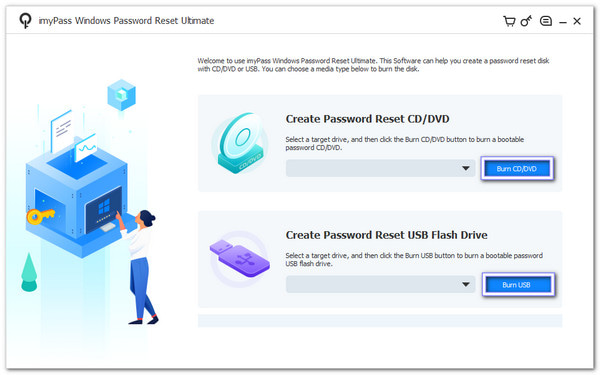
Masukkan CD/DVD atau USB boleh boot ke dalam komputer yang dikunci. Sila hidupkan komputer dan pastikan ia but dari medium. Program akan dimuatkan secara automatik. Kemudian, pilih sistem pengendalian Windows anda dan pilih akaun anda. Selepas itu, klik pada Menetapkan semula kata laluan butang dan masukkan kata laluan baharu.
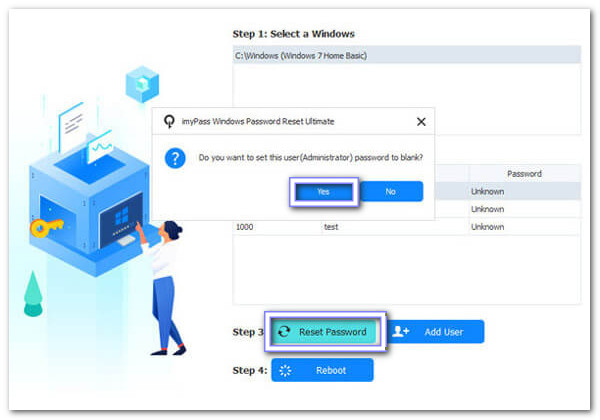
Selepas menetapkan semula, klik pada But semula butang. Kemudian, keluarkan medium boleh boot dan mulakan semula komputer anda. Ia kini akan but secara normal ke dalam Windows 11. Apa yang anda perlu lakukan sekarang ialah log masuk menggunakan kata laluan baharu atau dikemas kini yang baru anda buat.
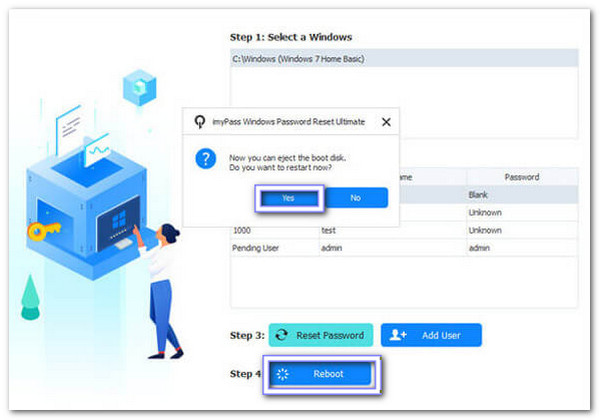
tahniah! Anda telah berjaya memintas skrin log masuk Windows 11 menggunakan imyPass Windows Password Reset. Ingatlah untuk memastikan medium boleh boot anda selamat untuk kegunaan masa hadapan atau jika anda terlupa kata laluan anda sekali lagi.
Kebaikan
- Anda boleh menetapkan semula kata laluan anda menggunakan pemacu CD/DVD atau USB.
- Selamat digunakan; ia tidak akan memadam atau menukar data anda.
- Berfungsi dengan banyak jenama: HP, Dell, Lenovo, Acer, Asus, Toshiba, Sony, Samsung, dll.
- Anda juga boleh menggunakannya untuk memintas kata laluan Windows 10, serta 8.1, 8, 7, dsb.
Keburukan
- Ia dibayar, tetapi ia disertakan dengan jaminan wang dikembalikan selama 30 hari.
Cara 2: Pintasan Skrin Log Masuk Windows 11 dengan Prompt Perintah
Anda juga boleh memintas skrin log masuk Windows 11 menggunakan Prompt Perintah. Walau bagaimanapun, ia adalah rumit. Anda perlu menaip arahan dengan berhati-hati. Jika anda membuat kesilapan, sistem anda mungkin tidak berfungsi dengan betul. Ia juga memerlukan hak pentadbir, jadi tidak semua orang boleh menggunakan ini. Kaedah ini bagus untuk pengguna celik teknologi yang memahami arahan.
Jalankan Mulakan menu, masukkan cmd, kemudian klik kanan pada Arahan prompt dan pilih Jalankan sebagai pentadbir. Ia memberi anda kebenaran penuh untuk menjalankan arahan.
Taip arahan ini: powercfg /SETDCVALUEINDEX SKIM_SEMASA SUB_TIADA CONSOLELOCK 0 dan tekan Masuk. Ia membantu anda melangkau skrin log masuk apabila komputer riba anda menggunakan bateri.
Untuk melakukan perkara yang sama apabila komputer anda dipalamkan, taip arahan ini: powercfg /SETACVALUEINDEX SKIM_SEMASA SUB_TIADA CONSOLELOCK 0 dan tekan Masuk. Sekarang, komputer anda akan melangkau skrin log masuk sama ada pada bateri atau pengecas.
Mulakan semula komputer anda. Selepas ia dihidupkan, ia harus pergi terus ke desktop anda tanpa meminta kata laluan.
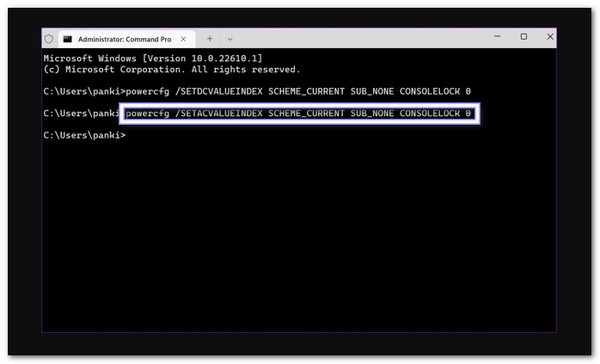
Kebaikan
- Boleh menyemak dan membaiki fail sistem yang rosak.
- Menggunakan alatan yang sudah ada dalam Windows, jadi anda tidak memerlukan aplikasi tambahan.
Keburukan
- Arahan yang salah taip boleh menyebabkan ralat sistem atau masalah data.
- Ia adalah teknikal dan sukar untuk pengguna yang tidak tahu arahan.
Cara 3: Pintas Skrin Log Masuk Windows 11 melalui Akaun Pentadbir Lain
Fikirkan untuk mempunyai dua akaun pentadbir pada komputer anda. Jika anda terlupa kata laluan anda, anda boleh menggunakan akaun kedua untuk memintas skrin log masuk Windows 11. Hanya log masuk ke akaun itu, pergi ke tetapan, dan tukar kata laluan akaun yang dikunci. Kaedah ini mudah dan cepat. Walau bagaimanapun, anda memerlukan akses kepada akaun pentadbir kedua terlebih dahulu.
Log masuk ke akaun pentadbir lain pada komputer anda. Anda memerlukan akses kepada akaun dengan hak pentadbir.
Buka Panel kawalan daripada Mulakan menu. Kemudian, cari Akaun pengguna dan klik Urus akaun lain. Ia menunjukkan semua akaun pengguna pada komputer anda.
Sekarang, sila pilih akaun yang ingin anda pintas. Selepas itu, klik Tukar kata laluan.
Masukkan kata laluan baharu dan petunjuk yang anda ingat. Pukul Tukar kata laluan untuk menyelesaikan. Dengan cara ini, akaun tidak lagi memerlukan kata laluan lama semasa log masuk.
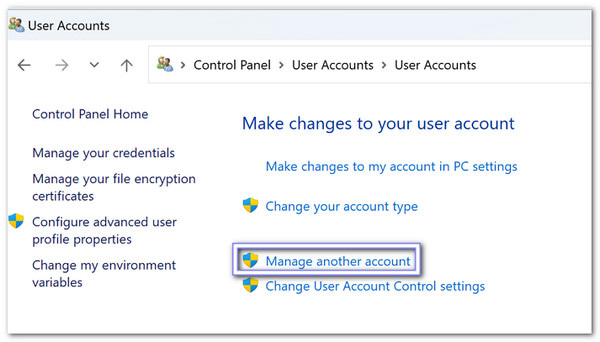
Kebaikan
- Memastikan fail pengguna tetap utuh apabila dilakukan dengan betul.
- Ia pantas jika anda sudah mempunyai akses kepada akaun pentadbir.
Keburukan
- Ia tidak akan membantu jika setiap akaun pentadbir juga dikunci.
- Anda mesti mempunyai kebenaran undang-undang untuk menggunakan akaun pentadbir yang lain.
Cara 4: Pintasan Skrin Log Masuk Windows 11 dengan Cakera Pra-dicipta
Cakera tetapan semula kata laluan ialah USB atau CD khas yang anda sediakan sebelum anda terlupa kata laluan anda. Ia mempunyai fail yang membantu anda menetapkan semula kata laluan anda dengan mudah. Jika anda terkunci, hanya sambungkan cakera, ikut langkah-langkah dan buat kata laluan baharu. Kaedah ini berguna tetapi memerlukan perancangan, jadi anda boleh memintas skrin log masuk pada Windows 11.
Hidupkan komputer anda dan masukkan kata laluan yang salah pada skrin log masuk.
Apabila anda melihat Menetapkan semula kata laluan pilihan, sambungkan cakera tetapan semula kata laluan anda ke komputer anda.
Pilih cakera dalam Wizard Tetapan Semula Kata Laluan. Ia akan membimbing anda melalui penetapan semula kata laluan anda.
Masukkan kata laluan baharu yang boleh anda ingat, bersama-sama dengan pembayang. Selepas itu, klik Seterusnya dan kemudian Selesai untuk melengkapkan proses. Kini, anda boleh log masuk dengan kata laluan baharu atau dikemas kini tanpa masalah.
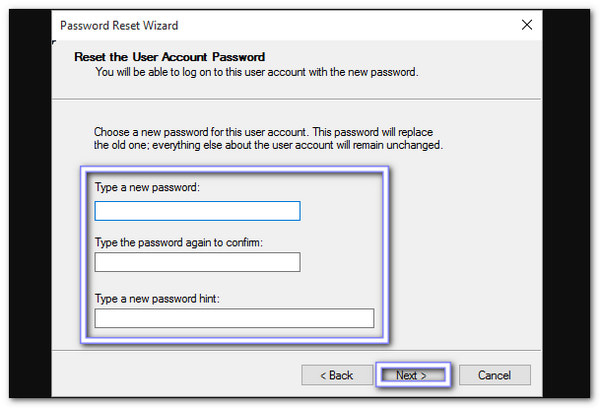
Kebaikan
- Ia adalah ciri Windows rasmi dan mudah diikuti.
- Berfungsi di luar talian, jadi anda tidak memerlukan akses internet.
- Ia juga berfungsi untuk memintas kata laluan Windows 7.
Keburukan
- Jika cakera hilang atau rosak, ia menjadi sia-sia.
- Ia tidak boleh dibuat selepas anda sudah terkunci.
Kesimpulan
Apabila anda mahu memintas skrin log masuk pada Windows 11, cara terbaik ialah menggunakan program profesional, seperti imyPass Windows Password Reset. Seperti yang ditunjukkan di atas, ia boleh mengalih keluar kata laluan supaya anda boleh masuk ke komputer anda tanpa log masuk.
Sudah tentu, jika anda tidak mahu menggunakan program pihak ketiga, anda boleh bergantung pada penyelesaian lain yang disebutkan. Ingat, memintas skrin Windows 11 adalah mungkin, tetapi penting untuk melakukannya dengan berhati-hati.
Kami berharap penulisan ini membantu anda memasuki sistem Windows 11 anda dengan lancar. Kami suka mendengar pengalaman anda di bahagian komen!
Penyelesaian Panas
-
Kata Laluan Windows
- Pintasan Kata Laluan Windows 8
- Tunjukkan Kata Laluan Pentadbir Menggunakan CMD
- Pintas Kata Laluan Windows 10
- Hack Kata Laluan pada Komputer Windows
- Pintasan Kata Laluan Pentadbir pada Windows
- Top 5 Windows 10 Kata Laluan Crackers
- Tetapan Semula Kata Laluan Windows Vista
- Alat Pemulihan Kata Laluan Windows Percuma
-
Petua Windows
-
Betulkan Windows
-
Petua Kata Laluan
Tetapan Semula Kata Laluan Windows
Tetapkan semula Akaun Pentadbir/Pengguna Windows
Muat turun Muat turun
